Fotos geotaggen – da war doch was? Es ist schon eine Weile her das ich meinen Workflow Fotos geotaggen geschrieben habe. Schon damals war HoudahGeo fester Bestandteil. Doch seither hat sich einiges getan. So nutze ich seit Januar Lightroom zur Verwaltung unserer Fotos. Aperture ist nach wie vor im Einsatz (für unsere ‚alten‘ Fotos) und halt nicht mehr auf Reisen, da es auf unserem MacBook, auf dem kein neueres Mac OS X als SnowLeopard geht, in der neusten Version nicht mehr kompatibel ist. Lightroom 4 hingegen läuft recht ansehnlich auf dem betagten MacBook. Aperture hatte den Vorteil ja recht einfach per Referenzbild nachträglich die Zeitstempel der Fotos anzupassen (siehe auch den 2. Teil meines Workflows). Mit Lightroom kann man die Zeit-Anpassung zwar auch durchführen, doch sind die EXIF Daten nur im LR Katalog und können nicht in die Original-Bilddateien geschrieben werden, dumm denn wenn man mal die Applikation wechselt fehlen diese Informationen. Lange gab es also für mich keine Alternative, doch die Zeit des Wartens auf eine Alternative hat nun ein Ende. Die Lösung ist das neueste Update der bereits in meinem Workflow (Teil 3) benutzen Software HoudahGeo 3.4.
Mit der neuen Version von HoudahGeo entfallen einige Schritte und beschleunigen somit meinen Prozess. Ich lade in Zukunft meine Videos, GPS Tracks, RAWs und JPGs direkt auf die Festplatte und starte dann HoudahGeo. Lade meine Fotos und GPS Tracks in HoudahGeo und nehme die Kameraeinstellungen vor und gebe die verknüpften Daten an unsere Fotos zurück. Danach lade ich zur weiteren Bearbeitung und Verwaltung die Bilder in unseren LR Katalog.

Auf dem obigen Screenshot sieht man die für mich genialste Neuerung in HoudahGeo 3.4. Bislang bot HoudahGeo nur den Zeitzonen support an, neu sind die Unterstützung der gps4cam App und die Unterstützung eines Referenzfotos von der Kamera z. Bsp. wie ich es in meinem Workflow vom GPS Empfänger/Logger erstelle.
Wenn man sich also an HoudahGeo hält und der Reihe nach die Menüpunkte abarbeitet dann ist HoudahGeo mittlerweile auch für mich die „One-stop geocoding“ Applikation für Mac OS X. Der Workflow ist sehr simpel, Tracks und Bildmaterial nach dem Shooting kopieren und sichern. HoudahGeo öffnen, nach dem Start ist schon der erste Schritt aktiv „Laden“, dann einfach der Reihe nach die rechten Icons des Menüs (je nach bedarf) von links nach rechts abarbeiten, d.h. alle zusammengehörigen Bilder hinzufügen, der Kameraeinstellungen Dialog (siehe oben) öffnet sich automatisch (falls die Bilder nicht schon geogetaggt sind), mit den Pfeiltasten das Referenzfoto auswählen und die Foto-Zeit und Zeitzone anpassen und auf OK klicken. Danach die Wegaufzeichnungen/Tracks laden entweder wie bei mir von der Platte oder direkt vom verbundenen GPS.
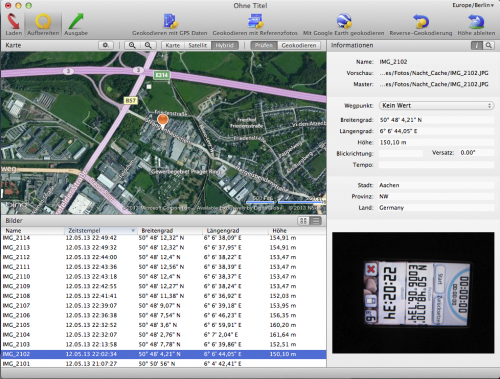
Dann klicke ich das zweite Icon links an „Aufbereiten“ hier starte ich dann rechts das Geocoding, also den Fotos geotaggen Vorgang mittels GPS Daten. Es gibt aber auch diverse andere Möglichkeiten die Fotos ohne GPS zu geotaggen. Sobald die GPS Daten verknüpft sind kann man sehr schön anhand der Karte kontrollieren ob alles stimmt und wer mag kann das Reverse-Geocoding noch starten, bei mir hat der Bing-Service die besten Ergebnisse geliefert. Beim Reverse-Geocoding werden noch leserliche Informationen zum Standort des Fotos geladen, das sind Angaben zu Stadt, Provinz und Land, wer noch die Höhe haben möchte kann auch diese noch ableiten lassen.
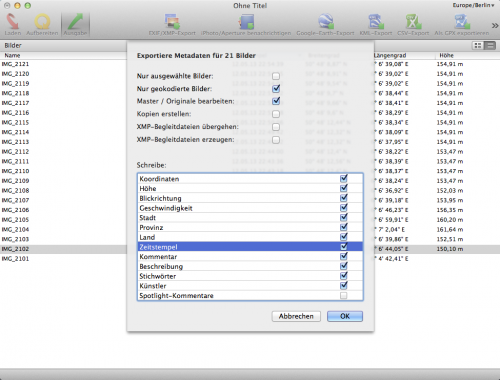
Letzter Schritt mit HoudahGeo ist dann links die „Ausgabe“, je nach Wunsch lassen sich nun mit diversen Optionen auf der rechten Seite, die ermittelten Geodaten direkt in die Bilddateien schreiben oder an XMP Begleitdateien übergeben, es gibt hier sehr differenzierte Einstellmöglichkeiten die kontrollieren was HoudahGeo exakt tun soll. Um die Aufzählung zu vervollständigen bietet HoudahGeo die Unterstützung an, eine Datenaktualisierung der Bilder in der iPhoto/Aperture Bibliothek durchzuführen, als auch Support für Google-Earth, KML und CSV Dateien und die Dienste von Evernote, EveryTrail, Flickr und Locr zu benutzen.
Sind wie bei mir die Fotos dann per EXIF Export geschrieben worden importiere ich unsere geogetaggten Fotos in unseren Lightroom Katalog und fertig.
Some articles about the new gps4cam / HoudahGeo workflow!
http://t.co/DQGBdWWyB9
Update Houdah Geo = Update meines Fotos geotaggen Workflows http://t.co/hxEHiwnTRh
Hallo,
ich versuche auch, meine alten Resiefotos mit HoodahGeo (neueste Version) zu taggen. Leider bleibt nach Import der Bilder in Lightroom 5 die GPS Information in den Metadaten leer, obwohl ich die Daten wie im Workflow oben beschrieben, in die Originaldateien schreibe. Was könnte das Problem sein?
Viele Dank,
Winfried
Hallo Winfried,
hast Du die Bilder vorher schon in LR eingelesen? Kannst Du die EXIF Daten der Bilder anderweitig einsehen? (Das geht zum Beispiel mit dem File Viewer (https://itunes.apple.com/de/app/file-viewer/id495987613?mt=12) kostenlos). Wie exportierst Du die GPS Daten denn? Und mit welchen Einstellungen?
Viele Grüße
Jörg